日期:2017-10-08 00:00 作者:win7系统官网 来源:http://www.win770.com
很多对电脑不熟悉的朋友不知道win8系统安装、卸载迅雷进的问题如何解决,虽然win8系统安装、卸载迅雷的少许解决办法,所以小编就给大家准备了win8系统安装、卸载迅雷的情况实在太难了,只需要按照;1、打开遨游浏览器,其他浏览器也可以。 2、在浏览器地址栏输入“www.baidu.com”。的方法即可解决,接下来小编就给大家带来win8系统安装、卸载迅雷的具体解决流程。
具体如下:
1、打开遨游浏览器,其他浏览器也可以。

2、在浏览器地址栏输入“www.baidu.com”。
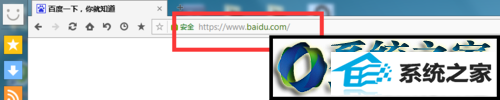
3、打开百度搜索后,在搜索栏输入“迅雷精简版”,精简版对大部分人来说已经够用了哦。点击第一个“迅雷精简版”,进入迅雷官网进行下载。

4、点击“立即免费下载”图标。

5、会弹出下载框,确定文件保存位置后,点击确定。
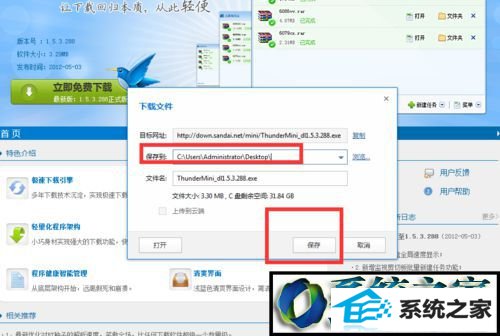
6、双击桌面下载的迅雷文件。
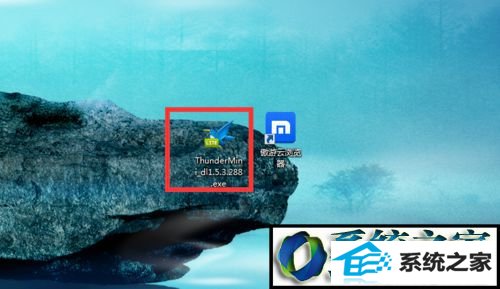
7、确定文件安装文件夹路径后,点击确定。
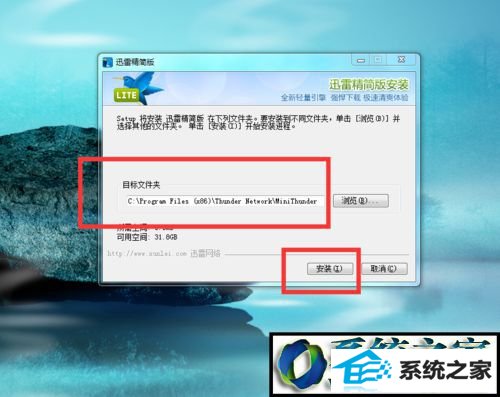
8、安装后,不要急着关闭安装窗口,在安装窗口有个选项“启用多浏览器支持”,这个选项一定要打勾,这一步很重要。这样其他浏览器才能支持迅雷下载文件。点击关闭。
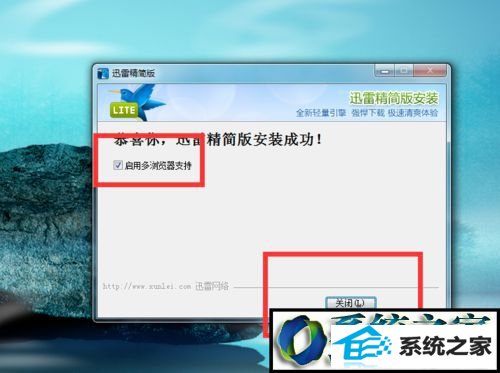
9、下面介绍如何卸载:点击windows图标。

10、点击“控制面板”打开控制面板。
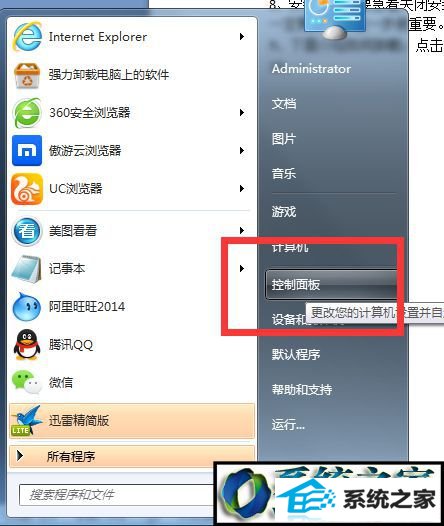
11、在控制面板把查看方式切换为“大图标”。
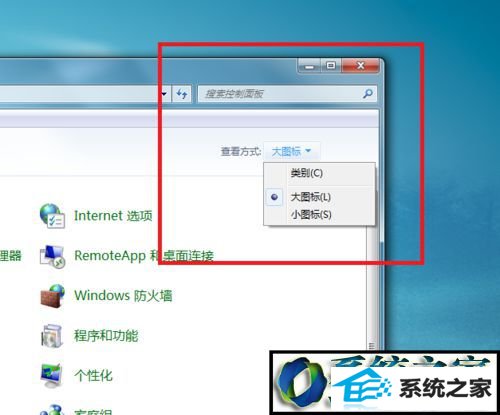
12、在控制面板中,点击“程序和功能”,打开“卸载或更改程序”窗口。
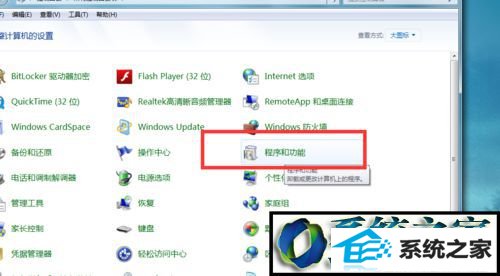
13、在窗口中,点击鼠标左键,下拉下拉条,找到“迅雷精简版”。
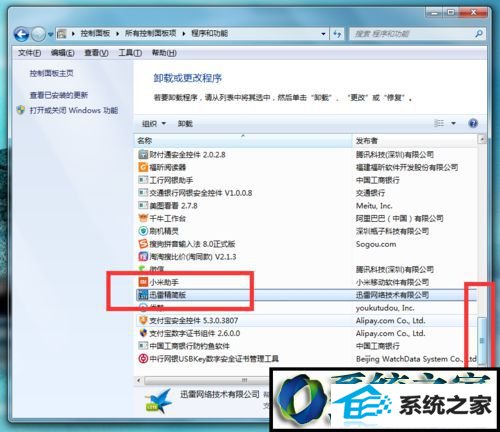
14、点击“迅雷精简版”,右键,选择“卸载”。
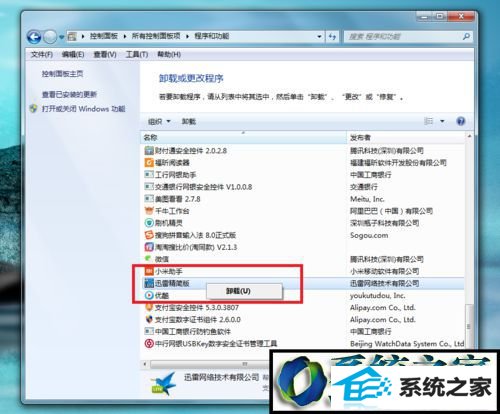
15、在卸载框,点击“确定”。
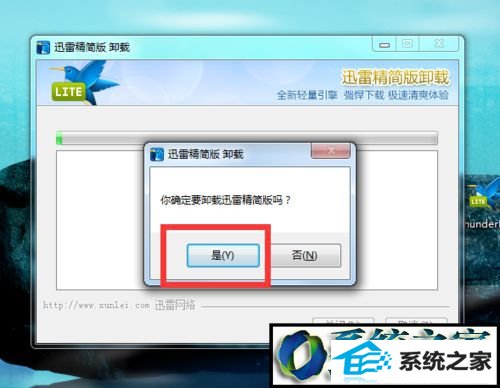
16、卸载后,点击“关闭”。
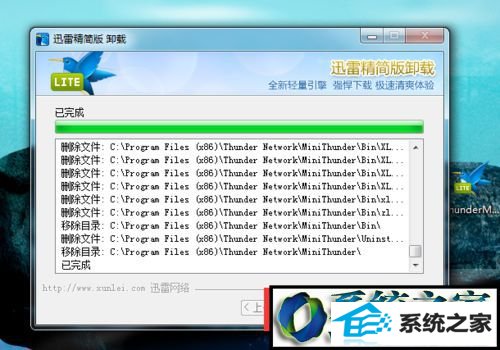
windows8系统安装、卸载迅雷的方法就为大家介绍到这里了。
栏目推荐: win7激活 番茄花园系统 电脑公司网站 雨林木风windows7 u盘装系统教程 xp下载 msdn官网 w7系统免费下载
专题推荐: 电脑系统城 windows7操作系统下载 windows7下载安装 重装系统 深度下载 青苹果系统